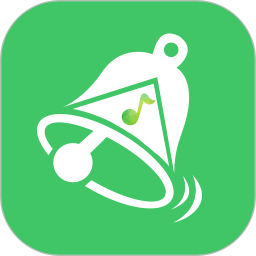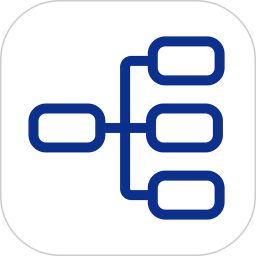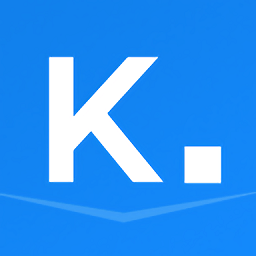秀米微信图文编辑器v2021电脑版客户端
秀米微信图文编辑器v2021电脑版客户端简介
秀米微信图文编辑器是一款不像WORD,又不像PPT的神仙编辑器,它主要可以用于公众号文章编辑,H5页面制作等等,为广大微信公众号运营提供了最佳的文章生产方式,具有一键排版、海量模板、操作简单等功能,如果你需要一款微信公众号编辑器,那么秀米是你十分不错的选择!下面还提供了新手教程,大家可以学习一下,。

秀米微信图文编辑器特色
秀制作
有设计的内容,更能打动你的人群
图文排版
原创模板素材,精选风格排版,独一无二的排版方式,设计出只属于你的图文。
H5秀制作
丰富的页面模板和页面组件,独有的长图文页面,让你制作不一样的H5。
秀米微信图文编辑器软件功能
1、秀米编辑器官方版对图文排版的功能进行支持。
2、秀米编辑器内置了大量的各种模块,用户能根据自己的需求选择。
3、拥有独一无二的排版方式,让你可以设计出只属于自己的图文。
4、秀米编辑器拥有丰富的页面组件,也对独立的长图文页面支持。
5、让您制作出不一样的H5,而且在线的编辑工具,快捷的完成相关的页面模板编辑。
6、秀米编辑器能快速的制作出您需要使用的电子微刊。
秀米编辑器官方版使用教程
一、图文排版新手指南
欢迎使用秀米图文排版。秀米是一个网页应用,不能下载;秀米没有在任何手机系统上出过APP,手机版秀米可以在微信上搜索小程序“秀米手机版”,或者在秀米公众号菜单进入。在电脑上使用秀米网页版时,为了避免页面不兼容而出现各种错版,图片丢失等问题,我们强烈建议大家使用谷歌浏览器。
本篇教程适合从未使用过秀米进行过图文排版又或者对秀米界面不太熟悉的新手用户,以了解(在网页端)最基本的编辑界面以及发布流程。内容目录如下:
1、图文排版的作用
秀米图文排版为大家提供文字内容排版美化的工具,主要被广泛应用在微信公众号图文;除此之外,秀米还可以生成长图和贴纸图文,发布于更多的内容平台上,同时秀米图文链接(图文分享页面)本身也可以作为一个独立的内容传播页面。
发布到公众号
在秀米图文排版编辑好的图文,如果要通过公众号发布,那么首先要将秀米图文内容上传到微信公众号上,然后再设置公众号群发,这样来完成公众号的发布操作。上传内容的方式有两种,分别是同步上传和复制上传。具体的上传操作方式我们会在本篇的第6部分讲解。
生成长图和贴纸图文
长图功能可广泛应用在各种平台,例如像电商的详情页、长微博等等。贴纸图文则是可以将部分排版样式转化成图片,同时保留可编辑的文字内容,主要应用在微博头条文章、头条号等内容平台上。

图文分享页面
秀米图文可以作为一个独立的网页页面进行传播。分享页面需要经过审核才能获取发布用的链接以及二维码。具体的操作方法是,点击预览后,再点分享按钮并申请审核,内容就会进入审核状态,工作日审核时间在5-15分钟以内就会完成审核。
2、使用秀米的三大纪律
为避免内容上传到公众号后发生错位、乱码的情况,使用图文排版有三大纪律请注意:
①、微信公众号后台,和秀米编辑界面请用同款浏览器打开,我们强烈建议使用谷歌浏览器;
②、图文内容请勿二次复制。图文无论是以复制还是同步的方式上传到公众号,请勿再从一个微信图文复制到另一个微信图文,此为二次复制;
③、尽量使用同步功能上传内容,会免去很多不必要的麻烦。同步功能支持单图文和多图文同步。
3、下载谷歌浏览器
下载谷歌浏览器,从百度搜索“谷歌浏览器下载”,或者点击下方图片直接下载:

安装后,有些小伙伴觉得谷歌浏览器“无法使用”,其实浏览器本身可以使用,只是搜索引擎被屏蔽了而已。因此简单两步将谷歌浏览器的搜索引擎改为国内的搜索引擎即可。先是进入谷歌浏览器的偏好设置:

然后将默认搜索引擎改为“百度搜索”

4、认识秀米操作界面
从首页点击“新建一个图文”,进入到图文排版编辑界面。编辑界面主要有三个部分:
左边素材区
素材区包括有主题色、模板分类、图文收藏、剪贴板以及图库。

编辑操作区域以及一些基础的操作方式
编辑区域又可以分成三个部分。第一个部分是封面信息,然后往下是正文编辑区域,在右侧有一些其他的辅助编辑的功能。

右排和顶部的各种功能按钮
篇幅太长,就不一一介绍了,这些功能按钮在其它教程里都会综合提及到。这些功能按钮的名称与作用,只要你将鼠标放在这个按钮上面停留1-2秒,就会有文字提示:
5、如何将图文排版的内容上传到公众号后台
将编辑好的内容上传到公众号的方法有两种,分别是同步上传和复制上传。我们首推同步上传。
同步上传
首先,在编辑界面右上角点击“授权公众号”进入授权页面授权公众号:


如果你是公众号的管理员(也就是公众号的持有者,而非通过管理员绑定的运营者),可以忽略接下来要说的操作。
由于公众号在2018年修改了授权规则,只有公众号的管理员才可以授权第三方平台。因此,在秀米绑定公众号的时候,需要将授权二维码(请看下方图示)发给公众号管理员扫码授权。

授权成功后,便会在编辑界面右上角看见公众号的头像而不再是显示“授权公众号”:

点击对勾选项后,第一个同步选项是同步当前的图文内容到公众号。如果已编辑好多个图文,需要同步成多图文的话,选择第三个选项进入到同步多图文页面:

多图文同步页面还可以从我的秀米页面进入:

复制上传
复制上传同样也是点击对勾,如果你未授权任何公众号,点击对勾全选后,会直接出现提示文字:

如果授权了公众号,点击对勾后,请选择第二个选项“继续用复制粘贴”
键盘上摁ctrl+c(Mac:command+c)复制后,打开微信公众平台编辑器,将内容ctrl+v(Mac:command+v)粘贴到正文区域:
不同于同步上传,可以将封面、标题、摘要、甚至作者和原文链接都一并同步到公众号上;使用复制上传只是上传了正文内容,其余信息需要在公众号编辑器上填写。
二、H5秀新手指南
H5是针对于移动端的一种营销应用方式,可以制作集文字、图片、音乐等信息形式于一身的展示页面,非常适合用手机传播,可以制作电子相册、宣传手册、电子贺卡、邀请函等等;
1、如何添加页面到编辑区域
H5秀可以添加固定页面与长图文页,添加不同页面,素材区以及编辑页面都会有不同显示。
添加固定页面
因为编辑界面默认是长图文编辑界面,所以我们可以直接从左侧“页面模板”中选择固定页面,添加到页面上:
添加长图文页
点击编辑页面下方的“添加一页长图文”,即可添加一个长图文页面:
点击添加长图文页,然后可以从左边的“图文模板”中选择模板,添加到图页面上:
2、如何区分页面添加后的编辑界面
添加页面到编辑区域后,无论是长图文页,还是固定页面,在当前编辑区都会有高亮显示(蓝色阴影):

可以根据这个蓝色阴影边框提示你“正在该页面上编辑”。
3、如何查看添加页面的素材类型
添加长图文页面,在右边五个按钮中可以看到一个布局按钮,这说明当前页是长图文页面,而添加的页面是固定页面,是没有这个按钮的;
另外,固定页面右边六个按钮中第一个为快速添加文本模板,相对的,长图文页面快速添加文字是在编辑页面下方的虚线框中:


左边素材区会根据当前添加页面的不同而不同。
编辑区域添加的是长图文页
如果添加的是长图文页,在左边素材区会显示“图文模板”,与图文排版中系统模板显示的素材是一样的。

编辑区域添加的是固定页面
如果添加的页面是固定页面,那么在左边素材区种页面模板下会显示出“页面组件”:

4、如何设置元素动效并预览
无论是固定页面还是长图文页,设置元素组件动效,都可以直接选中元素,点击工具条上的“无动画”设置该元素的动效;再点击右边按钮的“动态预览”按钮,即可查看预览当前设置的动画;

5、如何设置H5秀标题、封面、加载图、音乐
在编辑区域上端一块可以设置图文秀标题、摘要、封面图、加载图以及背景音乐等:

6、如何发布
H5秀是一个移动端H5页面,编辑完成后,点击保存并预览,可以获得一个链接还有二维码;我们可以直接把链接/二维码分享给微信好友/朋友圈中:

如想要让秀米H5秀,在微信图文中使用的话,可使用以下方法:
1、设置成一篇微信图文的原文阅读链接。
2.自定义菜单,可以直接跳转链接。
3.在微信图文中插入一个秀的二维码图片,提示长按扫描。
4.后台的自动回复,可以输入链接。
7、如何将H5秀的长图文页转为图文排版
H5秀的长图文收藏与图文排版的收藏是互通的,可以借助这一共通性,将H5秀的长图文全选收藏,然后再到图文排版里的收藏中打开。
如何制作一个H5页面教程:
制作一个H5页面,除了需要考虑页面的排版设计,还需要兼顾动效、色彩等等综合元素,这对不少新手用户来说无疑是一项挑战。因此为了解决新手朋友的烦恼,我们设计了一个3步走的快速制作机制:选择背景→添加装饰→添加内容版式。
1、选择背景
新建一个H5文件后,在编辑界面中,系统默认提供了一个新的空白固定页面:

页面版式的背景分类中,我们提供的背景素材有三种:图案背景,纯色背景和渐变色背景。点击任意一个背景素材,当前的页面的背景就会切换到选择的背景:

为了让H5所有的页面看起来有统一性和连贯性,通常来说,背景的样式直选一种就够了,如果确实需要替换,也要考虑使用相似的样式设计。
在当前页面选好了一款背景样式后,继续往下添加固定页面时,新页面的背景也会和前一页的背景保持一致:

2、添加内容版式
H5目前主要以展示性内容为主,因此在页面版式里我们主要提供了一些纯文字或者是图文结合的版式。所谓“版式”就是由秀米事先排版以及设置好的动效的内容组合,它们主要分布在文字、图文、互动,这三个大的分类里面:

将鼠标放在任意一个版式上,当前的编辑区域就会呈现出版式添加到编辑页面上的效果,此时版式不会添加到页面上:

单击任意一个版式就可以添加到当前的编辑页面当中。添加后如果觉得不太满意的话,随时可以单机编辑界面右边的撤销按钮,或者使用快捷键ctrl+z(mac上面是command+z)撤销上一步操作:

添加版式后,点击版式上的组件就可以继续进行其他的编辑或替换操作。有些版式是组合好的内容,你还可以将它们分解后再编辑:

可能有些小伙伴并不是很熟悉秀米的操作,对图片的替换方式有许多困惑。其实替换图片很简单,就是点击模板图片,然后点击图库图片替换即可:

3、添加装饰
页面版式中的装饰主要是一些设置好动效贴图装饰。同样地,如果添加到编辑区里的装饰如果是一块组合,可以先分解,然后逐个贴图调整摆放位置、图层顺序、动画效果等:

通过以上三个步骤,基本上可以快速制作出一个H5固定页面。如果要编辑更多的固定页,重复上述步骤即可。